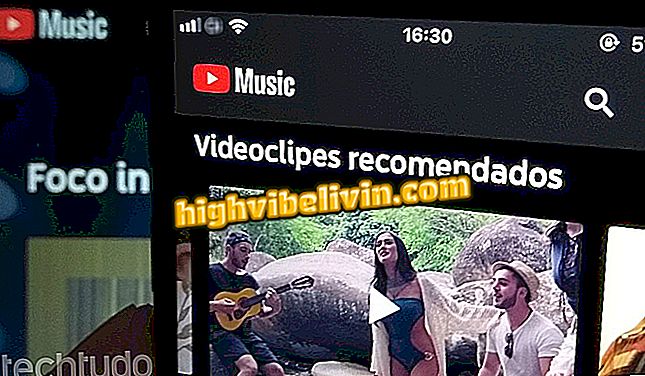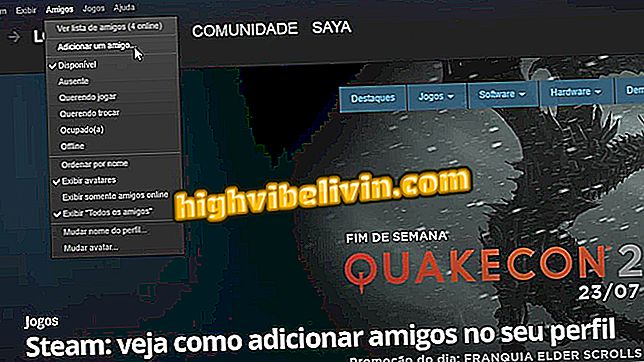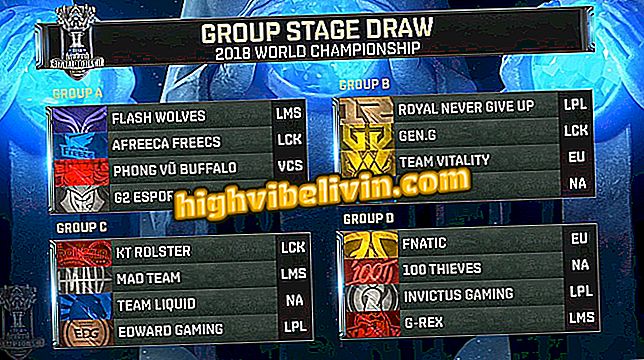Как да инсталирате добавки и да персонализирате лентата на новия Gmail
Новият Gmail придоби странична лента с преки пътища към календара, бележките и задачите. В допълнение към инструментите на Google можете да добавяте и други приложения за производителност, които започват да работят в имейл услугата. По този начин потребителят може да персонализира интерфейса с най-използваните от него приложения, без да се налага да отваря няколко раздела в браузъра.
Урокът по-долу ви учи как да инсталирате тези добавки в Gmail чрез уеб версията. Научете процедурата и използвайте ежедневните си инструменти директно в пощенската кутия на електронната поща.
Gmail печели нова версия за мрежата; вижте как да активирате

Научете как да инсталирате добавки в страничната лента на новия Gmail
Стъпка 1. Когато влизате в новата Gmail, кликнете върху иконата "+", намираща се в лентата вдясно на екрана;

Маркирайте бутона за добавки в страничната лента на новия Gmail
Стъпка 2. Отваря се прозорецът на G Suite Marketplace, който обединява наличните инструменти за Gmail. Прегледайте желаната платформа и кликнете върху нея. За този урок ще инсталираме добавката Trello като пример;

Разгледайте пазара на G Suite, магазина за разширения за новия Gmail
Стъпка 3. Натиснете бутона "Инсталиране";

Добавката на Gmail е отворена в G Suite Marketplace
Стъпка 4. OG Suite Marketplace ще покаже диалогов прозорец за инсталацията. Изберете „Напред“;

Диалоговият прозорец за инсталиране на добавки в новия Gmail ще покаже съобщение
Стъпка 5. Натиснете върху профила си, за да добавите добавката в имейла, където е стартирана процедурата. Ако предпочитате да инсталирате в друг Gmail, кликнете върху „Използване на друг профил“ и въведете адреса;

Изберете профила в Gmail, където ще бъде добавено разширението
Стъпка 6. Gmail ще изброи разрешенията, които ще бъдат предоставени на добавката. За да продължите, натиснете бутона "Allow";

Списък с разрешения за достъп за добавките на Gmail
Стъпка 7. Прозорец ще ви подкани за завършване на инсталирането на приставката. Той казва, че разширението ще се покаже, когато отворите съобщение в Gmail. Отидете на „Готово“, за да го затворите и да се върнете към входящата кутия;

На екрана ще се появи съобщение за завършване на инсталирането на добавки в новия Gmail
Стъпка 8. Отворете съобщение и вижте иконата на добавката в страничната лента. Когато кликнете върху него за първи път, трябва да кликнете върху "Authorize Access" и след това да натиснете бутона "Allow";

Икона за добавка в страничната лента на Gmail
Стъпка 9. Ще се отвори полето за вход за съответната услуга. След като влезете, просто кликнете върху „Разрешаване“, за да завършите връзката с платформата на Gmail. В противен случай въведете потребителското си име и парола, за да влезете и да започнете да използвате добавката;

Влезте в профила за добавката чрез интерфейса на Gmail
Стъпка 10. По този начин, функциите на добавките могат да се използват, без да се напуска Gmail.

Добавката, инсталирана на новия Gmail, позволява ежедневно удобство
Готов. Насладете се на съветите, настройте страничната лента на вашия Gmail акаунт и спестете време с приложенията, налични на платформата.
Кой е най-добрият инструмент за електронна поща? Не можете да отговорите на тази тема

Известни функции на Google Карти